家庭电脑使用与维护技巧500例
2012-6
柏松 航空工业出版社 (2012-06出版)
柏松 编
325
《实用技巧快学速查手册:Windows家庭电脑使用与维护技巧(第7版)》为一本家庭电脑使用与维护技巧手册,全书集案例性、技巧性、速查性于一体,通过4大篇幅安排+20章专题内容放送+150多分钟视频演示+200多个专家提醒+500个精华技巧讲解+1200多张图片全程图解,帮助读者快速掌握家庭电脑的使用和维护技巧,成为电脑应用高手。本书既适合作为学习家庭电脑使用的入门手册或自学教程,也可作为细查电脑日常使用与维护技巧的案头工具宝典。 全书共分为20章,主要内容包括:家庭电脑常识入门、键盘与鼠标使用技巧、快速学会打字技巧、Windows7快速上手、管理文件与文件夹、Word图文排版技巧、Excel表格制作技巧、PowerPoint幻灯片制作技巧、掌握多种常用工具技巧、用Photoshop处理图片、用会声会影制作视频相册、网络搜索下载技巧、网络沟通交流技巧、网络休闲娱乐技巧、网络商务理财技巧、BIOS与注册表使用技巧、常见外部设备使用技巧、光盘刻录技巧、电脑病毒与黑客防治技巧、电脑故障维护与排除技巧。为了让读者更轻松地掌握家庭电脑的应用,作者还制作了配套的多媒体教学光盘,全程语音讲解,真实操作演示,让读者一学就会! 《实用技巧快学速查手册:Windows家庭电脑使用与维护技巧(第7版)》结构清晰、语言简洁、实例丰富、版式精美,不仅是广大家庭电脑初、中级用户最佳的学习和指导手册,还可以作为各类计算机培训中心、中职中专、高职高专等院校及相关专业的辅导教材。
入门篇 第1章 家庭电脑常识入门 001 了解电脑的发展历史 002 了解电脑的用途 003 认识系统软件 004 认识应用软件 005 选购电脑的注意事项 006 品牌机和兼容机 007 电脑的硬件结构 008 如何选购显示器 009 如何选购音箱 010 如何选购键盘 011 如何选购鼠标 012 如何选购麦克风 013 如何选购CPU 014 如何选购主板 015 如何选购内存 016 如何选购显卡 017 如何选购硬盘 018 如何选购光驱 019 如何选购声卡 020 如何选购网卡 021 启动电脑 022 关闭电脑 023 锁定电脑 024 注销用户 025 休眠与睡眠 第2章 键盘与鼠标使用技巧 026 认识键盘 027 使用键盘 028 键位分工 029 指法区分 030 输入小写字母 031 输入大写字母 032 输入数字的操作 033 输入符号的操作 034 鼠标的分类 035 移动鼠标的操作 036 单击鼠标的操作 037 双击鼠标的操作 038 右击鼠标的操作 039 拖曳鼠标的操作 040 鼠标配合(Ctrl)键使用 041 鼠标配合(Shift)键使用 042 鼠标配合(Alt)键使用 第3章 快速学会打字技巧 043 认识语言栏 044 显示语言栏 045 隐藏语言栏 046 认识输入法 047 认识状态条 048 通过按钮切换输入法 049 通过快捷键切换输入法 050 “中文/英文”工具图标 051 “中文/英文标点”图标 052 “全角/半角”工具图标 053 添加输入法 054 删除输入法 055 定义快捷键 056 设置输入法 057 微软拼音输入法新增功能 058 启动微软拼音输入法 059 混拼快速输入文本技巧 060 开启逐键提示功能技巧 061 用户自造词功能 062 输入中文技巧 063 输入符号技巧 064 输入字母技巧 065 快速输入繁体汉字技巧 066 定义候选词个数 067 汉字的基本笔画 068 了解五笔字根的区和位 069 了解键名字根 070 汉字的字型结构 071 字根在键盘上的分布 072 字根的结构关系 073 汉字拆分的原则 074 掌握简码的输入 075 掌握词组的输入 076 零声母字的输入 077 字母ü的使用 第4章 Windows 7快速上手 078 认识Windows 7桌面 079 添加系统图标 080 添加程序图标 081 删除桌面图标 082 移动桌面图标 083 排列桌面图标 084 改变图标大小 085 设置桌面背景 086 设置屏幕保护程序技巧 087 更改桌面主题 088 认识任务栏 089 调整任务栏大小 090 调整任务栏位置 091 调整时间样式 092 设置键盘属性 093 设置鼠标的移动速度 094 设置鼠标指针的样式 095 创建用户账户 096 删除用户账户 097 更改用户名称 098 更改账户图标 099 认识窗口 100 打开窗口 101 关闭窗口 102 调整窗口 103 移动窗口 104 认识窗口菜单 105 打开窗口菜单 106 打开快捷菜单 107 使用计算器 108 使用记事本 109 使用写字板 110 使用截图工具 111 使用画图工具 112 添加桌面小工具 113 安装新的桌面小工具 第5章 管理文件与文件夹 114 文件命名规则 115 查看文件路径 116 显示文件扩展名 117 文件与文件夹的关系 118 使用“计算机”浏览资源 119 使用资源管理器查看 120 新建文件与文件夹的技巧 121 选择文件与文件夹的技巧 122 重命名文件与文件夹 123 删除文件与文件夹的技巧 124 批量重命名文件与文件夹 125 隐藏文件与文件夹技巧 126 显示隐藏的文件与文件夹 127 搜索文件与文件夹技巧 128 压缩文件或文件夹技巧 129 解压文件或文件夹技巧 130 直接清空回收站文件 131 还原回收站中的文件 132 删除回收站中的文件 133 设置回收站存放空间 134 查看各种文件的属性 135 排序文件与文件夹技巧 136 分组文件与文件夹技巧 137 复制文件与文件夹技巧 138 粘贴文件与文件夹技巧 139 移动文件与文件夹技巧 软件篇 第6章 Word图文排版技巧 140 认识Word2010工作界面 141 新建文档 142 使用模板创建文档技巧 143 打开文档 144 保存文档 145 关闭文档 146 输入文本 147 选择文本 148 复制粘贴文本 149 快速查找文本 150 移动文本内容 151 删除文本内容 152 设置字体效果 153 设置字符间距 154 设置段落格式 155 添加文字拼音 156 添加符号 157 插入图片 158 捅入剪贴画 159 绘制文本框 160 设置艺术字 161 创建表格 162 拆分单元格 163 合并单元格 164 设置边框和底纹 165 删除行与列 166 打印文档 第7章 Excel表格制作技巧 167 认识Excel 2010工作界面 168 创建工作簿 169 打开工作簿 170 保存工作簿 171 关闭工作簿 172 合并单元格 173 添加行或列 174 删除行或列 175 设置对齐方式 176 创建工作表 177 公式运算顺序 178 使用公式 179 常用函数应用 180 手工输入函数 181 向导插入函数 182 快速求和函数 183 自动筛选 184 数据的分类汇总 185 认识数据透视表 186 创建数据透视表 187 创建图表 188 编辑图表 189 美化图表 190 输入文本 191 设置格式 192 自动填充 193 排序数据 194 插入图片 195 设置页边距 196 设置页眉和页脚 197 设置页面背景 198 设置页面方向 199 使用条件格式 200 打印工作簿 第8章 PowerPoint幻灯片制作技巧 201 认识PowerPoint 2010工作界 202 创建演示文稿 203 保存演示文稿 204 发布演示文稿 205 打开演示文稿 206 关闭演示文稿 207 添加幻灯片 208 删除幻灯片 209 编辑文本 210 使用主题模板 211 编辑图片 212 填充背景效果 213 插入剪贴画 214 插入图表 215 布局图表 216 插入艺术字 217 插入音频文件 218 插入视频 219 插入超链接 220 添加切换效果 221 设置放映方式 222 打包演示文稿 223 添加动作路径 224 页面设置 225 打印演示文稿 第9章 掌握多种常用工具技巧 226 认识WinRAR工作界面 227 安装WinRAR压缩软件 228 直接压缩文件 229 通过窗口压缩 230 设置解压密码 231 解压缩文件 232 认识ACDSee工作界面 233 浏览普通图片 234 全屏浏览图片 235 设置图片为背景 236 批量重命名文件 237 转换图片格式 238 使用ACDSee播放影片 239 使用酷狗播放音乐文件 240 在酷狗播放器中添加音乐 241 使用酷狗播放器下载歌曲 242 认识“暴风影音”界面 243 打开视频文件 244 打开最近播放 245 管理播放列表 246 设置播放模式 247 删除视频文件 248 调整音量大小 249 设置屏幕显示 250 快速翻译英文 251 快速翻译中文 252 屏幕取词 253 真人发音 254 设置词典的管理窗口 255 设置金山词霸 第10章 用Photoshop处理图片 256 快速裁剪图片 257 随意缩小图片 258 自动旋转图片 259 水平翻转图片 260 调正变形图片 261 制作扭曲效果 262 复制图像内容 263 磁性套索工具抠图法 264 魔棒工具抠图法 265 钢笔工具抠图法 266 色彩范围抠图法 267 混合模式抠图法 268 蒙版法抠图法 269 通道法抠图法 270 运用污点修复画笔工具修复图像 271 运用修复画笔工具修复图像 272 运用修补工具修补图像 273 运用红眼工具去除红眼 274 运用颜色替换工具替换颜色 275 运用橡皮擦工具擦除图片 276 调整图片亮度 277 添加艺术效果 278 调节图片色调 第11章 用会声会影制作视频相册 279 启动会声会影 280 退出会声会影 281 新建项目文件 282 打开项目文件 283 保存项目文件 284 添加图像素材 285 捕获DV中的视频 286 标记视频场景 287 设置主题模板 288 选取视频素材 289 移动视频素材 290 删除视频素材 291 添加视频素材 292 按场景分割视频 293 制作图像的摇动效果 294 添加视频滤镜 295 应用“水流”滤镜 296 应用“镜头闪光”滤镜 297 应用“雨点”滤镜 298 添加转场效果 299 添加百叶窗转场 300 添加标题字幕 301 椭圆遮罩效果 302 添加背景音乐 303 渲染输出影片 304 导出为视频网页 …… 网络篇 安全篇
版权页: 插图: 2.键盘选购要点 不管是什么档次的键盘产品,用户在选贿时可按照以下步骤进行测试。 看手感:选择一款键盘时,首先就是用双手在键盘上敲打几下。由于各人的喜好不一样,有人喜欢弹性小一点的,有人则喜欢弹性大一点的敲打,只有在键盘上敲打几下,才知道自己的满意度。 看按键数目:目前市面上最多的还是标准108键键盘,高档的键盘会增加很多多媒体功能键,设计一整排在键盘的上方。另外,回车键和空格键最好选购设计得大气点的比较好,毕竟这是日常使用最多的按键。 看键帽:键帽主要看字迹,激光雕刻的字迹耐磨,印刷上字迹易脱落。将键盘放到眼前平视,会发现激光的按键字符有凸凹感,而印刷雕刻的键符则比较平整。 看键程:很多人喜欢键程长一点的,按键时很容易摸索到;也有人喜欢键程短一点的,认为这样打字时会快一些。键程长一点的键盘适合对键盘不算熟悉的用户,键程短一点的键盘适合对键盘比较熟悉的用户。 看键盘接口:目前大多数键盘使用的是PS/2接口,不过现在市场开始出现USB接口的键盘。USB接口键盘最大的特点就是支持即插即用,但是价格上要高于PS/2接口的键盘。 看品牌、价格:最后一点就是看品牌和价格了,相信在挑选键盘时,在同等质量、同等价格下会挑选大厂名牌键盘,因为大厂品牌能给人一定的信誉度和安全感。
《实用技巧快学速查手册:家庭电脑使用与维护技巧(Windows7版)》既适合作为学习家庭电脑使用的入门手册或自学教程,也可作为细查电脑日常使用与维护技巧的案头工具宝典。《实用技巧快学速查手册:家庭电脑使用与维护技巧(Windows7版)》结构清晰、语言简洁、实例丰富、版式精美,不仅是广大家庭电脑初、中级用户最佳的学习和指导手册,还可以作为各类计算机培训中心、中职中专、高职高专等院校及相关专业的辅导教材。
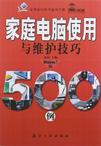
挺遗憾卖没了。时刻注意一但书来再买。